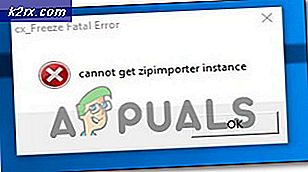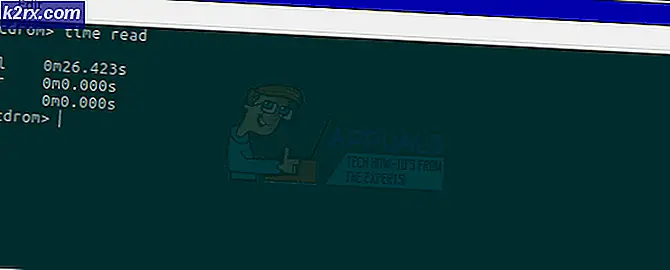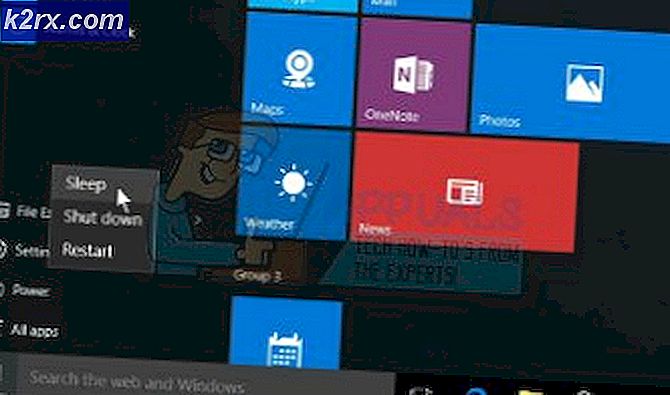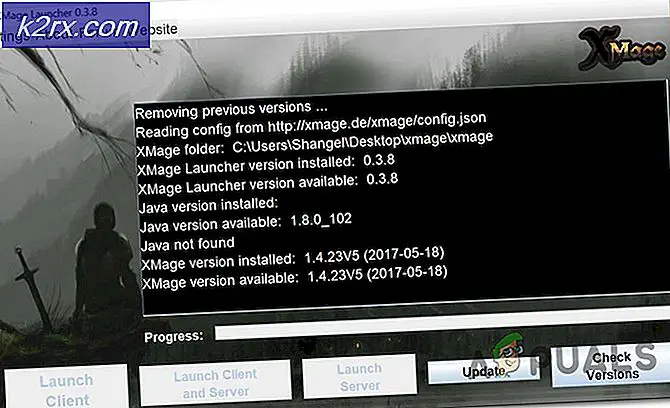Làm thế nào để chạy .JAR tập tin trên Windows 10
Nếu bạn thấy mình không thể mở tệp .jar trên Windows 10, có thể do một trong các sự cố sau:
* Môi trường chạy Java thời gian không được thiết lập đúng để chạy các tệp .jar
* Windows Registry không gọi JRE (Java Runtime Environment) đúng cách
May mắn có một vài giải pháp dễ dàng để sửa lỗi này. Điều gì xảy ra đối với hầu hết mọi người là khi cố mở một tệp .jar, Windows thường sẽ hỏi bạn muốn sử dụng chương trình nào để chạy chương trình. Tất nhiên, hầu hết mọi người sẽ chỉ đơn giản là chọn Java.exe, nhưng điều này có vấn đề tước –jar từ đường dẫn thực thi của chương trình. Về cơ bản, bạn không thể thiết lập lệnh phức tạp cần thiết để mở các tệp .jar bằng cách sử dụng Open With trong Windows 10.
Vì vậy, điều thường xảy ra là bạn sẽ liên kết tệp .jar để mở với java.exe, bạn bấm đúp vào tệp thực thi .jar và cửa sổ nhắc lệnh sẽ mở ra một giây và đóng, và chương trình không khởi chạy.
Những gì chúng ta cần làm là liên kết lại tệp .jar với nhị phân Java. Các bước đơn giản:
- Đảm bảo bạn được cập nhật với Môi trường chạy thử Java mới nhất.
- Điều hướng đến thư mục cài đặt Java của bạn, vào bên trong thư mục / bin /, nhấp chuột phải vào Java.exe và đặt nó thành Run as Administrator.
- Nhấn các phím Windows + X và chọn Command Prompt (Admin) hoặc Powershell (Admin) và gõ cmd
- Gõ các lệnh sau vào dấu nhắc ( thay thế tệp C: \ Program Files \ etc bằng thư mục cài đặt Java thực tế của bạn, ví dụ của tôi là C: \ Program Files (x86) \ Java \ jre1.8.0_131 \ bin \ java.exe ) :
ftype jarfileterm = cmd / s / k C: \ Program Files \ Java \ jre7 \ bin \ java.exe -jar% 1 ″% *
assoc .jar = jarfileterm
** HOẶC nếu bạn muốn dấu nhắc lệnh vẫn mở sau khi khởi chạy tệp .jar (cho mục đích gỡ lỗi) **
Mẹo CHUYÊN NGHIỆP: Nếu vấn đề xảy ra với máy tính của bạn hoặc máy tính xách tay / máy tính xách tay, bạn nên thử sử dụng phần mềm Reimage Plus có thể quét các kho lưu trữ và thay thế các tệp bị hỏng và bị thiếu. Điều này làm việc trong hầu hết các trường hợp, nơi vấn đề được bắt nguồn do một tham nhũng hệ thống. Bạn có thể tải xuống Reimage Plus bằng cách nhấp vào đâyftype jarfileterm = cmd / s / k C: \ Program Files \ Java \ jre7 \ bin \ java.exe -jar% 1 ″% *
assoc .jar = jarfileterm
Bây giờ hãy thử khởi chạy tệp .jar. Tùy thuộc vào các bước trên bạn đã thực hiện, java thực thi nên khởi động, hoặc khởi động với một dấu nhắc lệnh liên tục phía sau nó (sẽ lấp đầy các cuộc gọi Java từ ứng dụng, hữu ích cho các mục đích gỡ lỗi).
Tuy nhiên, nếu các bước không hoạt động, chúng tôi sẽ cần phải tinh chỉnh registry của bạn.
- Nhấp chuột phải vào nút Start của bạn và thực hiện tìm kiếm regedit, sau đó mở nó.
- Bây giờ mở rộng thư mục HKEY_CLASSES_ROOT và cuộn xuống cho đến khi bạn tìm thấy các thư mục jar_auto_file và jarfileterm .
- Mở rộng jar_auto_file > Shell > Mở > Lệnh .
- Bạn sẽ thấy một khóa có tên là Mặc định . Nhấp chuột phải vào Default và chọn Modify .
- Bây giờ trong hộp Dữ liệu giá trị, hãy dán lệnh ftype mà bạn đã nhập trước đó trong dấu nhắc lệnh, vì vậy nó trông giống như ảnh chụp màn hình bên dưới và nhấn OK.
- Bây giờ làm điều tương tự cho thư mục jarfileterm (mở rộng jarfileterm > Shell > Open > Comand ).
- Bây giờ thoát regedit và khởi chạy tập tin .jar của bạn, nó sẽ mở ra ngay bây giờ!
Mẹo CHUYÊN NGHIỆP: Nếu vấn đề xảy ra với máy tính của bạn hoặc máy tính xách tay / máy tính xách tay, bạn nên thử sử dụng phần mềm Reimage Plus có thể quét các kho lưu trữ và thay thế các tệp bị hỏng và bị thiếu. Điều này làm việc trong hầu hết các trường hợp, nơi vấn đề được bắt nguồn do một tham nhũng hệ thống. Bạn có thể tải xuống Reimage Plus bằng cách nhấp vào đây